Как восстановить доступ к жесткому диску, исправить ошибку невозможности открыть жесткий диск

В этой статье мы расскажем, как восстановить доступ к жёсткому диску в случае его сбоя. Давайте пойдём дальше!
Название Gmail вряд ли нуждается в представлении. Бесплатная электронная почта от Google - самая популярная и широко используемая почтовая служба в мире. Обширный список функций, интеграция с многочисленными веб-сайтами, платформами и приложениями, а также эффективные серверы сделали Gmail чрезвычайно удобным для всех, особенно для пользователей Android. Будь то студент или работающий профессионал, все сильно зависят от электронной почты, и Gmail позаботится об этом.
Доступ к Gmail можно получить из любого веб-браузера, а для дополнительного удобства вы также можете использовать приложение Gmail. Для пользователей Android приложение Gmail - это встроенное системное приложение. Однако, как и любое другое приложение, Gmail время от времени может вызывать ошибку. В этой статье мы собираемся обсудить распространенную проблему, с которой столкнулись многие пользователи Android, а именно: приложение Gmail не синхронизируется. По умолчанию приложение Gmail должно быть в режиме автосинхронизации, что позволяет ему уведомлять вас, когда вы получаете электронное письмо. Автоматическая синхронизация гарантирует, что ваши сообщения загружаются вовремя, и вы никогда не пропустите электронное письмо. Однако, если эта функция перестает работать, становится проблематично отслеживать свои электронные письма. Поэтому мы собираемся предоставить вам несколько простых решений, которые решат эту проблему.
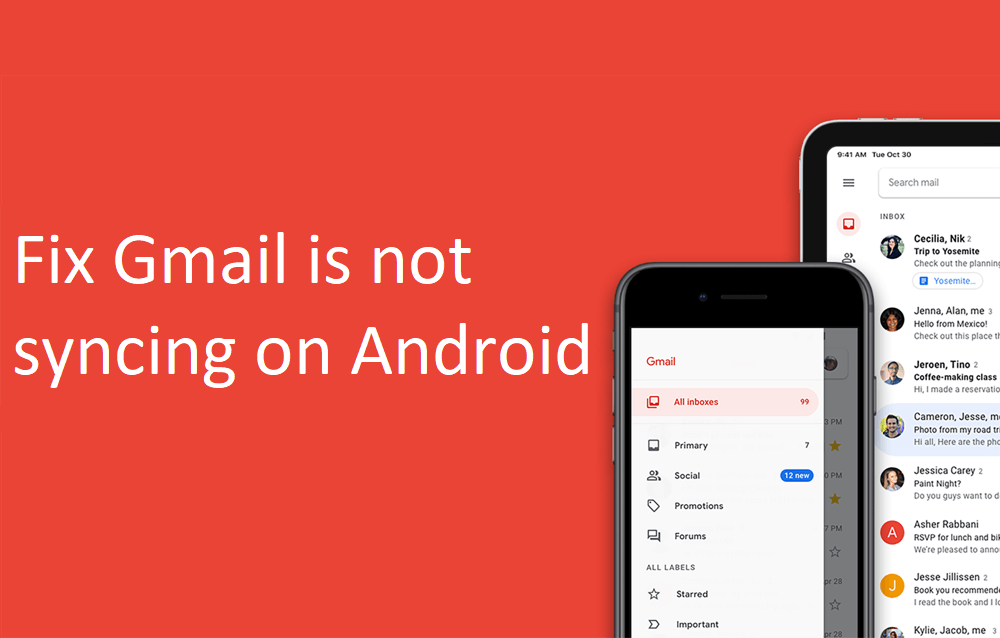
СОДЕРЖАНИЕ
Для получения электронных писем очень важно, чтобы у вас было стабильное интернет-соединение. Возможно, причиной того, что приложение Gmail не синхронизируется на Android, является низкая скорость интернета. Было бы полезно, если бы вы убедились, что Wi-Fi, к которому вы подключены, работает правильно . Самый простой способ проверить скорость вашего интернета - открыть YouTube и посмотреть, воспроизводится ли видео без буферизации. Если это так, значит, не Интернет является причиной того, что Gmail не работает. Однако, если это не так, вам нужно либо сбросить настройки Wi-Fi, либо подключиться к другой сети. Вы также можете переключиться на свою мобильную систему, если это возможно.
Следующее, что вы можете сделать, это обновить приложение Gmail. Простое обновление приложения часто решает проблему, так как обновление может содержать исправления для решения проблемы.
1. Зайдите в PlayStore .

2. В верхнем левом углу вы найдете три горизонтальные линии . Щелкните по ним.

3. Теперь нажмите «Мои приложения и игры» .

4. Найдите приложение Gmail и проверьте, есть ли ожидающие обновления.
5. Если да, то нажмите кнопку обновления .

6. После обновления приложения проверьте, можете ли вы исправить приложение Gmail, которое не синхронизируется с Android.
Также читайте: Как вручную обновить Android до последней версии
Иногда остаточные файлы кеша повреждаются и вызывают сбои в работе приложения. Если у вас возникла проблема с уведомлениями Gmail, которые не работают на телефоне Android, вы всегда можете попробовать очистить кеш и данные для приложения. Выполните следующие действия, чтобы очистить кеш и файлы данных для Gmail.
1. Зайдите в настройки вашего телефона.

2. Нажмите на опцию « Приложения» .

3. Теперь выберите приложение Gmail из списка приложений.

4. Теперь нажмите на « Хранилище» .

5. Теперь вы увидите параметры для очистки данных и очистки кеша . Нажмите на соответствующие кнопки, и указанные файлы будут удалены.

Возможно, приложение Gmail не синхронизируется на Android, потому что сообщения вообще не загружаются. Существует функция автосинхронизации, которая автоматически загружает сообщения по мере их получения. Если эта функция отключена, сообщения будут загружаться только при открытии приложения Gmail и обновлении вручную. Поэтому, если вы не получаете уведомления от Gmail, вам следует проверить, отключена ли автосинхронизация.
1. Зайдите в настройки вашего телефона.
2. Теперь нажмите на опцию « Пользователи и учетные записи» .

3. Теперь щелкните значок Google.

4. Здесь включите опцию Sync Gmail, если она выключена.
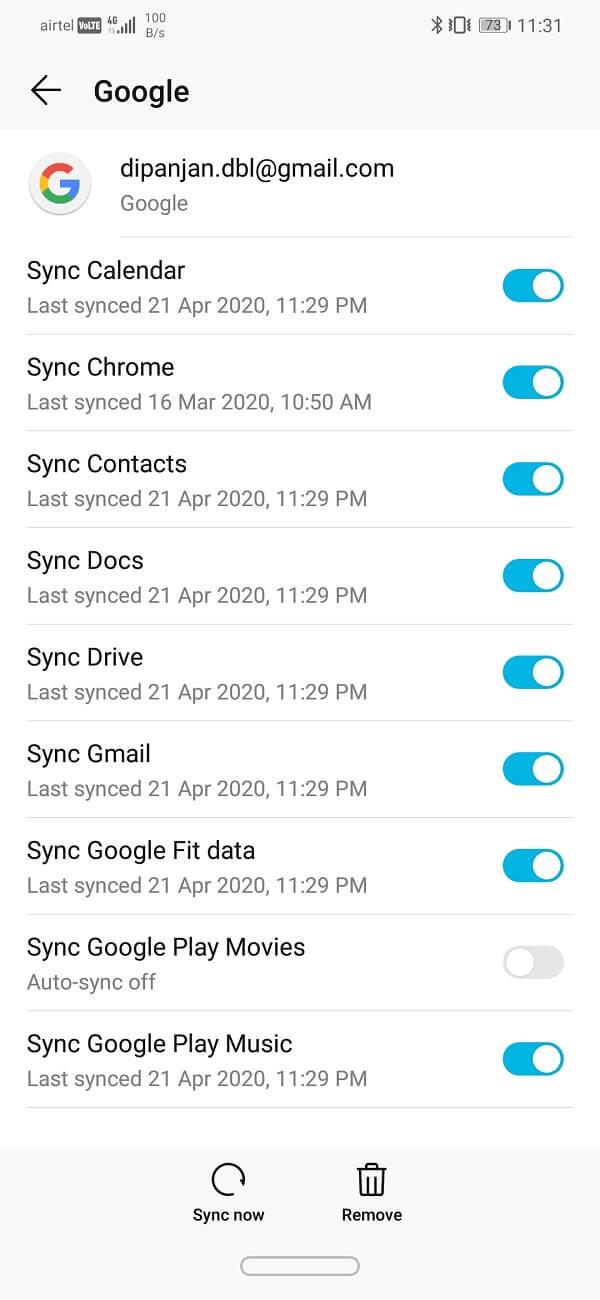
5. После этого вы можете перезагрузить устройство, чтобы убедиться, что изменения сохранены.
Также читайте: Исправить зависание и сбой приложений на Android
Как упоминалось ранее, возможно, проблема в самом Gmail. Gmail использует серверы Google для отправки и получения электронных писем. Это довольно необычно, но иногда серверы Google не работают, и в результате приложение Gmail не синхронизируется должным образом. Однако это временная проблема, и она будет решена в ближайшее время. Единственное, что вы можете сделать помимо ожидания, - это проверить, не работает ли служба Gmail. Есть несколько сайтов с детекторами дауна, которые позволяют вам проверять статус сервера Google. Следуйте инструкциям ниже, чтобы узнать, как его использовать:
1. Посетите сайт Downdetector.com .
2. Сайт запросит у вас разрешение на хранение файлов cookie. Нажмите на опцию Принять .

3. Теперь нажмите на строку поиска и найдите Gmail .

4. Щелкните значок Gmail .
5. Теперь сайт сообщит вам, существует ли проблема с Gmail.

Совершать ошибки - это совершенно нормально, особенно такая распространенная ошибка, как случайный перевод телефона в режим полета. Тумблер для режима самолета присутствует в меню быстрых настроек, и это вполне вероятно , что вы коснулись его случайно, делая что - то другое. В режиме полета возможности подключения устройства к сети отключены, то есть ваша сотовая сеть или Wi-Fi отключаются. В результате у приложения Gmail нет доступа к Интернету, необходимого для синхронизации. Перетащите вниз с панели уведомлений, чтобы получить доступ к меню быстрых настроек, а затем отключите режим полета с помощью переключателя. После этого Gmail должен нормально работать.

Все смартфоны Android поставляются со встроенной функцией экономии трафика, которая ограничивает потребление данных установленными приложениями . Если у вас ограниченный объем данных и вы хотите использовать его консервативно, то средство экономии данных станет большим подспорьем. Однако это может быть причиной того, что приложение Gmail не синхронизируется должным образом на вашем телефоне Android. Самое простое решение этой проблемы - добавить Gmail в список приложений, на которые не распространяются ограничения по экономии трафика. Это позволит Gmail нормально работать. Следуйте инструкциям ниже, чтобы узнать, как:
1. Откройте Настройки на вашем телефоне.
2. Теперь нажмите на параметр « Беспроводные сети и сети» .

3. После этого нажмите на вариант использования данных .
4. Здесь нажмите Smart Data Saver .

5. Теперь в разделе «Исключения» выберите Системные приложения и выполните поиск Gmail .

6. Убедитесь, что тумблер рядом с ним включен .
7. После снятия ограничений на передачу данных Gmail сможет регулярно синхронизировать свой почтовый ящик, и ваша проблема будет решена.

Следующим методом в списке решений является выход из учетной записи Gmail на телефоне, а затем повторный вход. Вполне возможно, что тем самым он наведет порядок и уведомления начнут работать в обычном режиме.

Другое возможное объяснение этой проблемы заключается в том, что, возможно, ваше приложение на самом деле синхронизируется как обычно, но вы не получаете уведомления о сообщениях. Возможно, настройки уведомлений для приложения Gmail были отключены по ошибке. Следуйте инструкциям ниже, чтобы проверить настройки уведомлений для приложения Gmail.
1. Первое, что вам нужно сделать, это открыть приложение Gmail на своем устройстве.
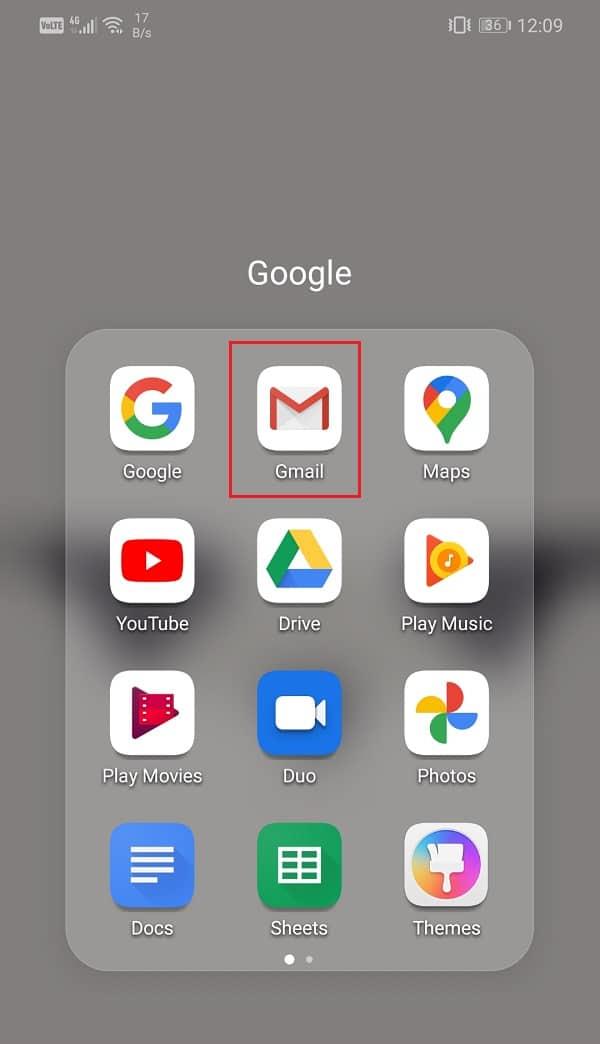
2. После этого нажмите значок гамбургера в верхнем левом углу экрана.
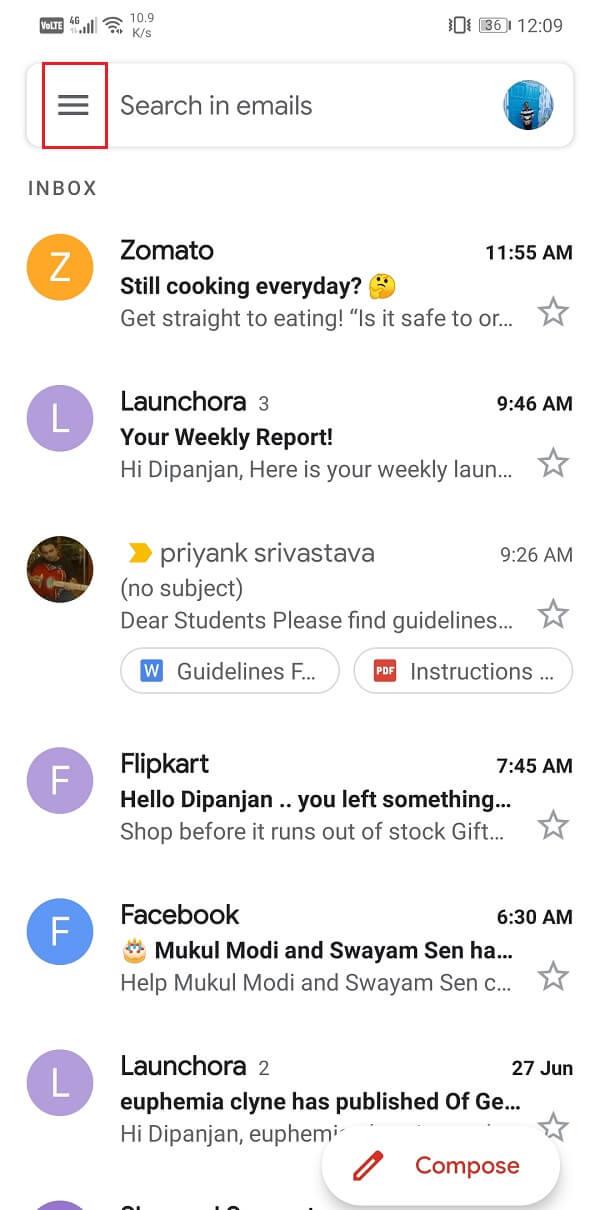
3. Здесь нажмите на опцию « Настройки» .
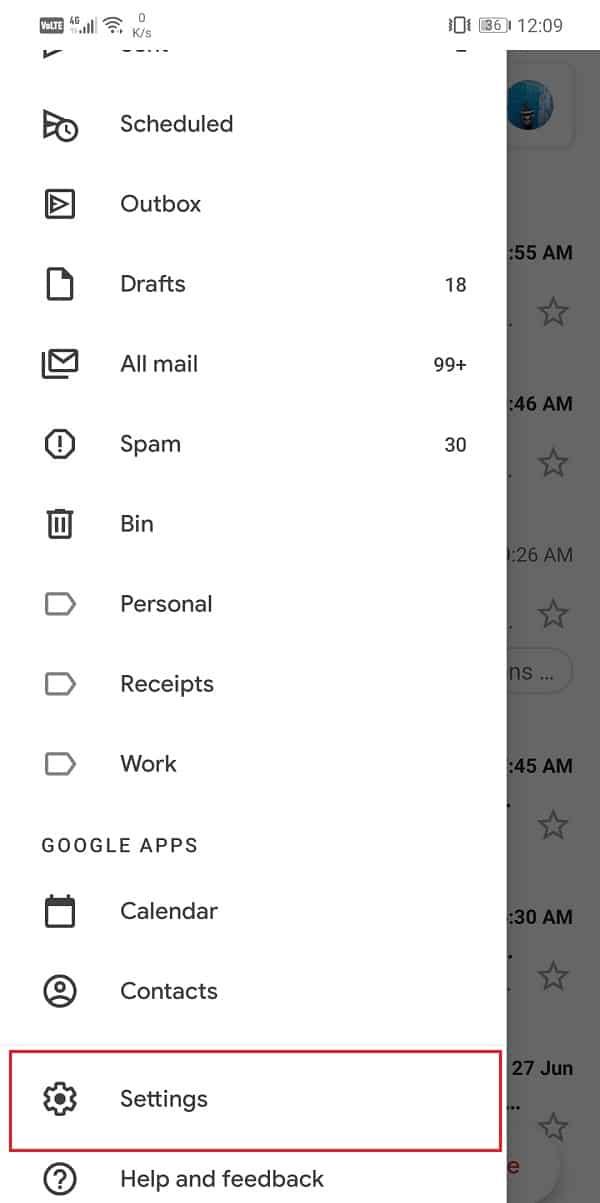
4. Теперь щелкните свой адрес электр��нной почты, чтобы изменить настройки, относящиеся к вашей учетной записи.
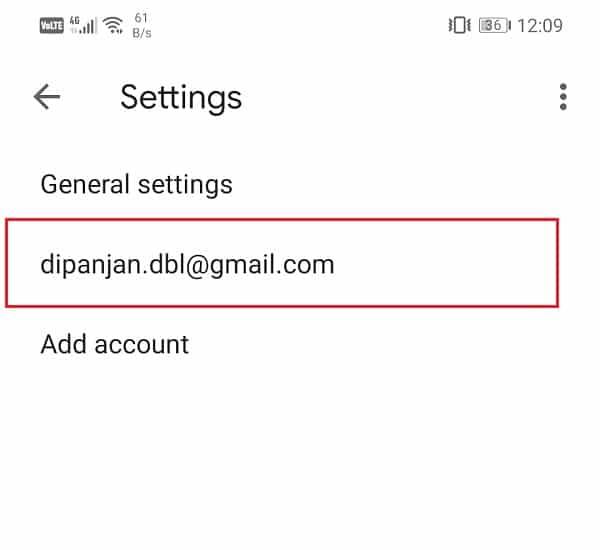
5. На вкладке «Уведомления» вы найдете параметр « Уведомления для входящих» ; нажмите на него.
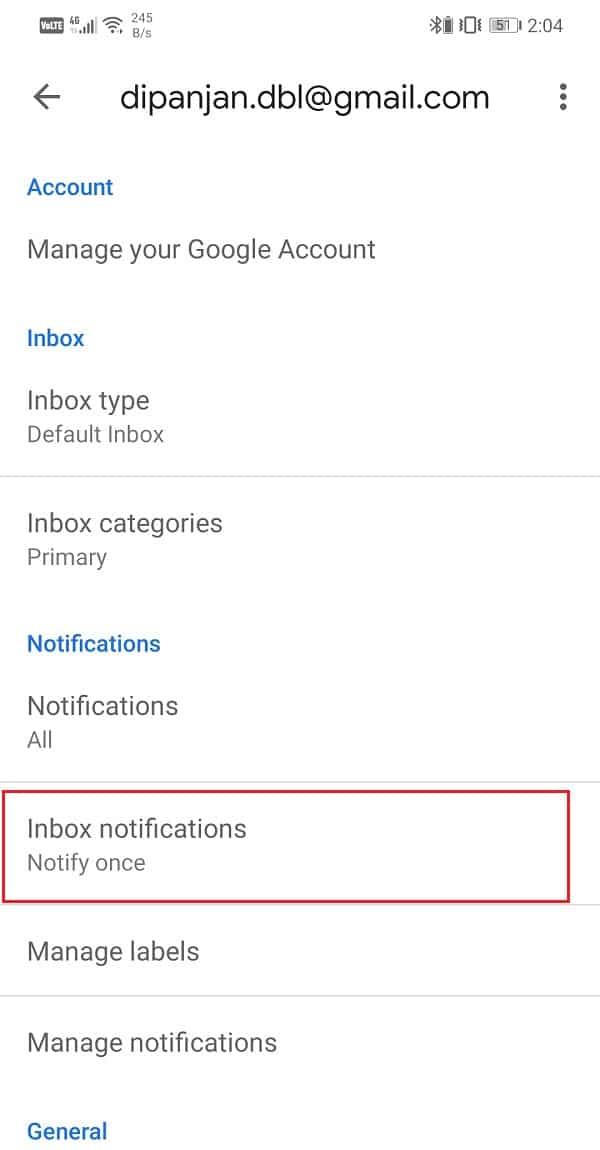
6. Теперь нажмите на параметр « Уведомления с ярлыками» и нажмите кнопку « ОК» . Это позволит Gmail отправлять ярлыки уведомлений при получении нового сообщения.

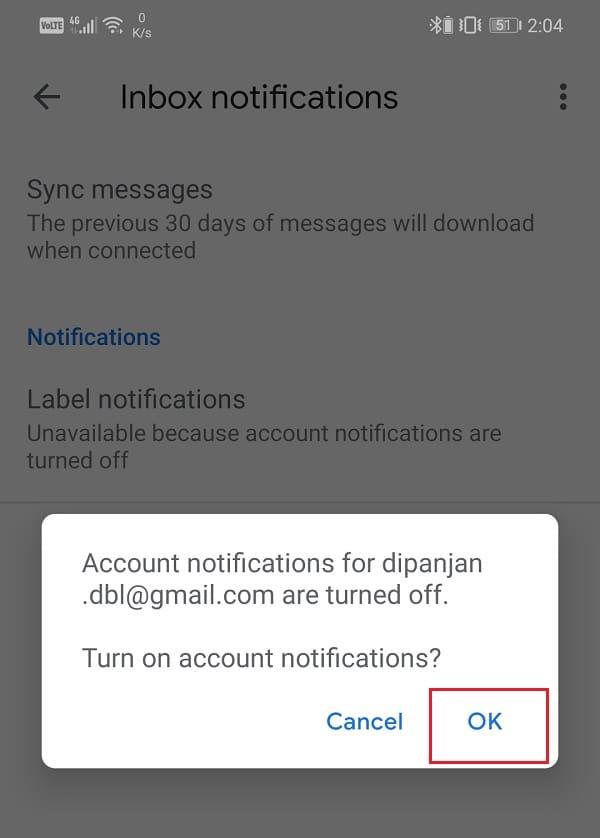
7. Также убедитесь, что установлен флажок « Уведомлять о каждом сообщении » .
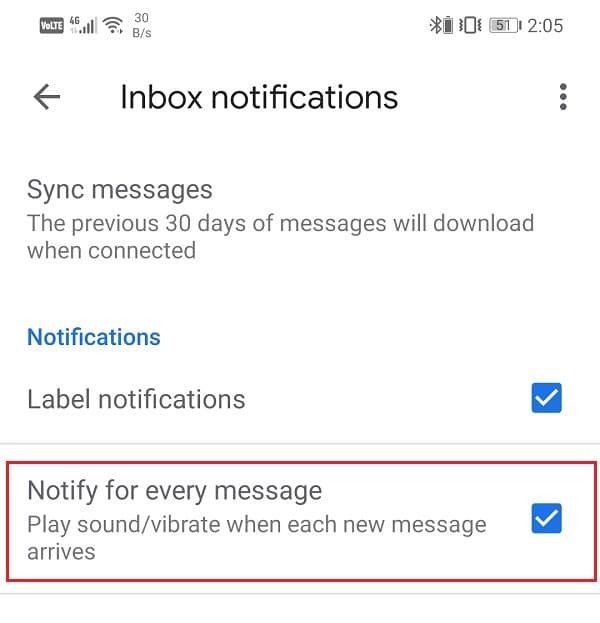
Даже после попытки всех этих методов, если Gmail по-прежнему не синхронизируется автоматически, у вас не остается другого выбора, кроме ручной синхронизации Gmail. Следуйте инструкциям ниже, чтобы синхронизировать приложение Gmail вручную.
1. Откройте Настройки на вашем устройстве.
2. Теперь нажмите на опцию « Пользователи и учетные записи» .
3. Здесь выберите учетную запись Google .

4. Нажмите на кнопку « Синхронизировать сейчас» .

5. Это синхронизирует ваше приложение Gmail и все другие приложения, связанные с вашей учетной записью Google, такие как Google Calendar, Google Play Music, Google Drive и т. Д.
Что ж, если все вышеперечисленные методы не имеют никакого значения, возможно, вы больше не контролируете свою учетную запись Google. Возможно, хакеры взломали вашу учетную запись, и в результате вы были заблокированы для доступа к вашей учетной записи. Несмотря на меры безопасности, хакеры продолжают вторгаться в частные фонды в злонамеренных целях. Следовательно, вам необходимо выяснить, что происходит, и была ли ваша учетная запись взломана. Следуйте инструкциям ниже, чтобы узнать, как:
1. Щелкните и откройте страницу своей учетной записи Google . Лучше бы ссылку открыть на компе.
2. Теперь войдите в свою учетную запись, если вы еще не вошли в систему.
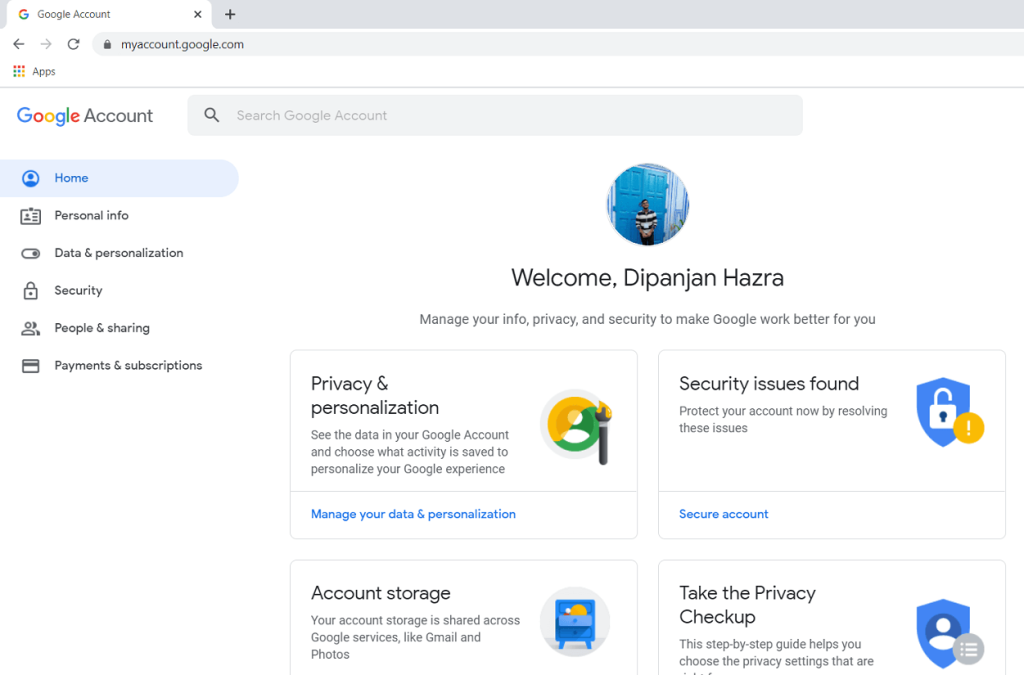
3. После этого щелкните вкладку «Безопасность» .
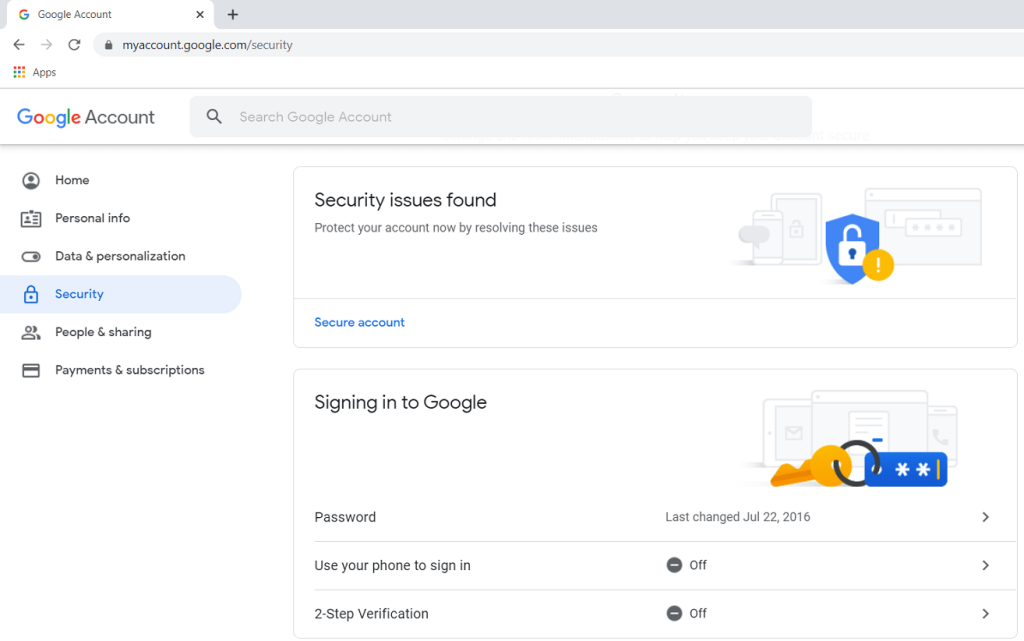
4. Если вы обнаружите какое-либо уведомление или сообщение, в котором говорится, что приложение или служба использовали вашу учетную запись Google для входа в систему, а вы не узнаете это приложение, немедленно измените свой пароль и PIN-код Google.
5. После этого щелкните вкладку « Недавние действия безопасности » и проверьте, есть ли записи о неопознанной или подозрительной активности.
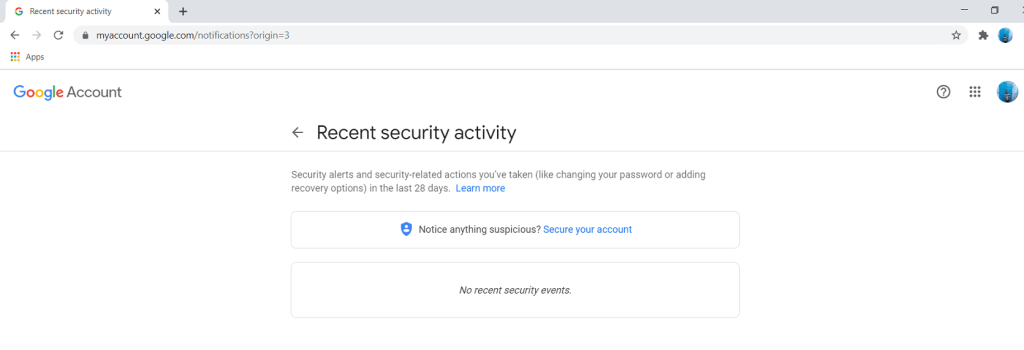
6. Если вы обнаружите какую-либо распознанную активность, немедленно обратитесь в службу поддержки Google и выберите защиту своей учетной записи.
7. Вы также можете проверить список устройств, у которых есть доступ к вашей учетной записи Google, на вкладке « Ваши устройства ».
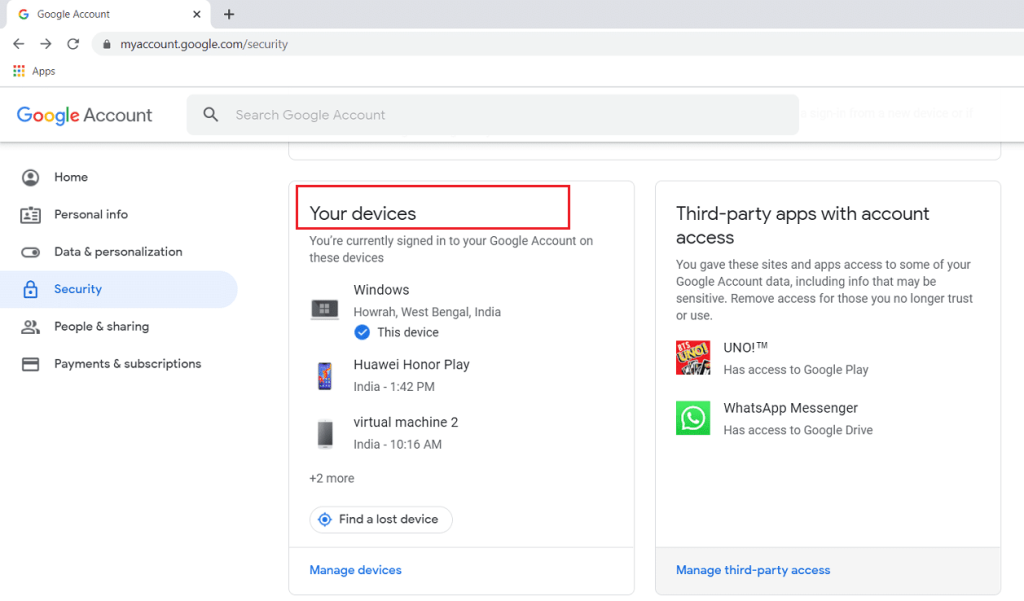
8. Нажмите на опцию « Управление устройствами», чтобы просмотреть полный список, и, если вы обнаружите какое-либо нераспознанное устройство, немедленно удалите его.
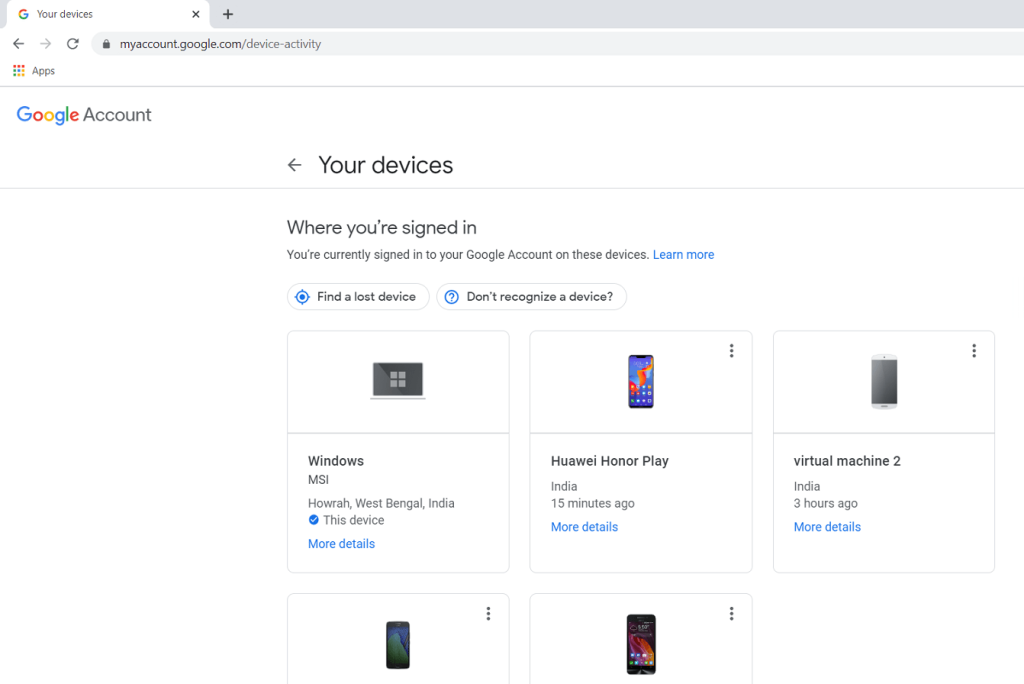
9. Аналогичным образом просмотрите список сторонних приложений , у которых есть доступ к вашей учетной записи Google, и удалите все приложения, которые вы сочтете подозрительными.
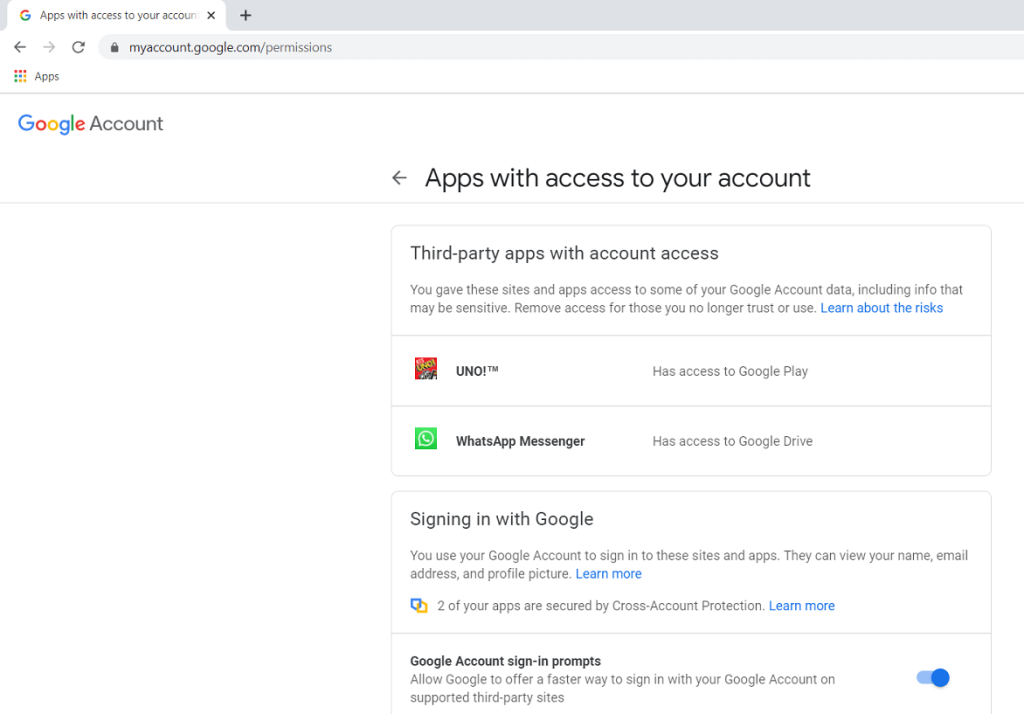
Рекомендуемые:
На этом мы подошли к концу статьи. Мы надеемся, что вы смогли найти подходящее исправление для приложения Gmail, которое не синхронизируется на Android, из списка предоставленных решений. Если проблема все еще не решена, возможно, это связано с какой-то технической проблемой с сервером Google, и вам нужно подождать, пока они ее исправят. Между тем, не стесняйтесь писать в службу поддержки Google, чтобы ваша проблема была официально признана и решена.
В этой статье мы расскажем, как восстановить доступ к жёсткому диску в случае его сбоя. Давайте пойдём дальше!
На первый взгляд AirPods выглядят как любые другие беспроводные наушники. Но всё изменилось, когда были обнаружены несколько малоизвестных особенностей.
Apple представила iOS 26 — крупное обновление с совершенно новым дизайном «матовое стекло», более интеллектуальным интерфейсом и улучшениями в знакомых приложениях.
Студентам нужен определённый тип ноутбука для учёбы. Он должен быть не только достаточно мощным для успешной работы на выбранной специальности, но и достаточно компактным и лёгким, чтобы его можно было носить с собой весь день.
Добавить принтер в Windows 10 просто, хотя процесс для проводных устройств будет отличаться от процесса для беспроводных устройств.
Как вы знаете, оперативная память (ОЗУ) — очень важный компонент компьютера, выполняющий функцию памяти для обработки данных и определяющий скорость работы ноутбука или ПК. В статье ниже WebTech360 расскажет вам о нескольких способах проверки оперативной памяти на наличие ошибок с помощью программного обеспечения в Windows.
Умные телевизоры действительно покорили мир. Благодаря множеству замечательных функций и возможности подключения к Интернету технологии изменили то, как мы смотрим телевизор.
Холодильники — привычные бытовые приборы. Холодильники обычно имеют 2 отделения: холодильное отделение просторное и имеет подсветку, которая автоматически включается каждый раз, когда пользователь ее открывает, а морозильное отделение узкое и не имеет подсветки.
На сети Wi-Fi влияют многие факторы, помимо маршрутизаторов, пропускной способности и помех, но есть несколько разумных способов улучшить работу вашей сети.
Если вы хотите вернуться к стабильной версии iOS 16 на своем телефоне, вот базовое руководство по удалению iOS 17 и понижению версии с iOS 17 до 16.
Йогурт — замечательная еда. Полезно ли есть йогурт каждый день? Как изменится ваше тело, если вы будете есть йогурт каждый день? Давайте узнаем вместе!
В этой статье рассматриваются наиболее питательные виды риса и способы максимально увеличить пользу для здоровья любого выбранного вами вида риса.
Установление режима сна и отхода ко сну, смена будильника и корректировка рациона питания — вот некоторые из мер, которые помогут вам лучше спать и вовремя просыпаться по утрам.
Арендуйте, пожалуйста! Landlord Sim — мобильная игра-симулятор для iOS и Android. Вы будете играть за владельца жилого комплекса и начнете сдавать квартиры в аренду, чтобы улучшить интерьер своих апартаментов и подготовить их к приему арендаторов.
Получите игровой код Bathroom Tower Defense Roblox и обменяйте его на потрясающие награды. Они помогут вам улучшить или разблокировать башни с более высоким уроном.













